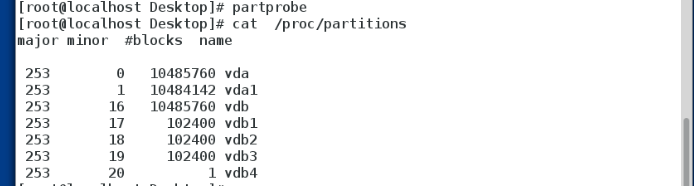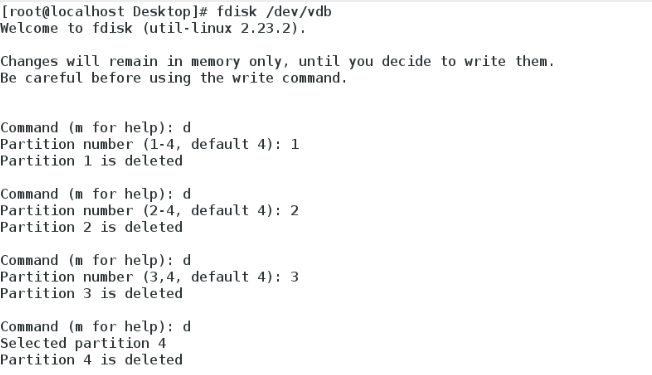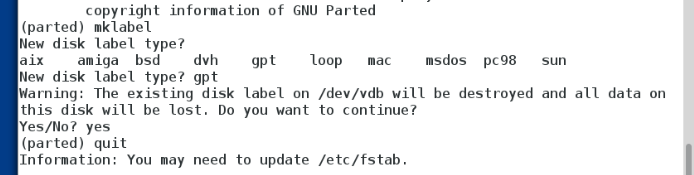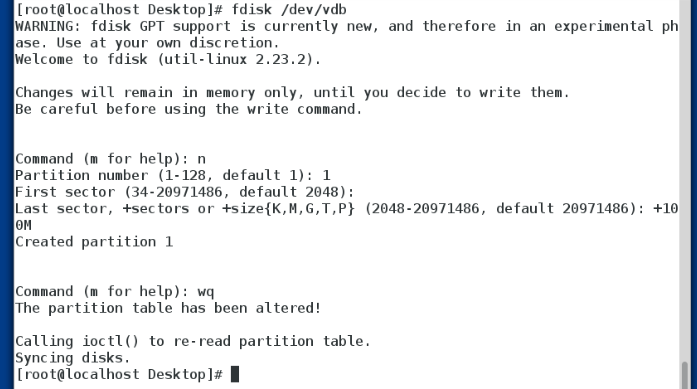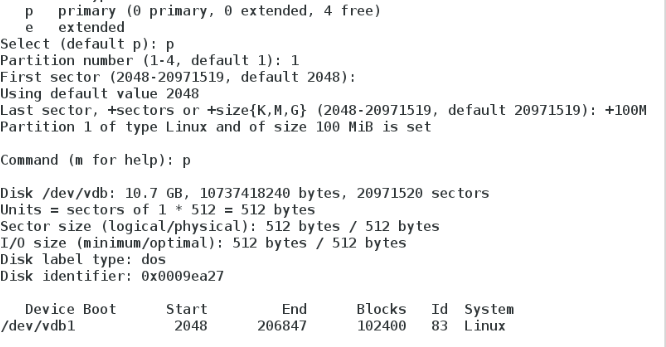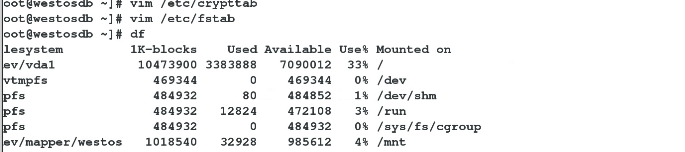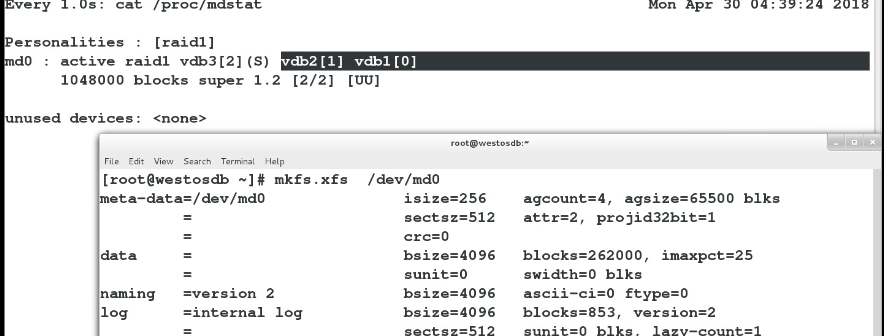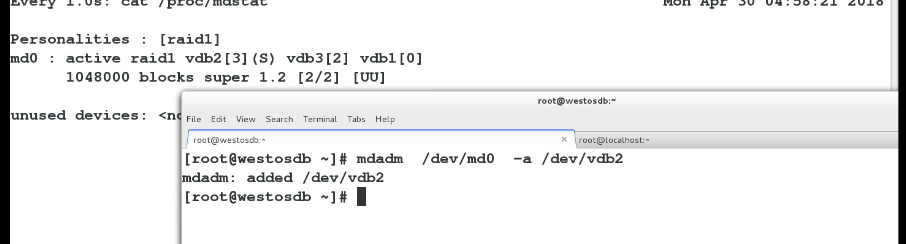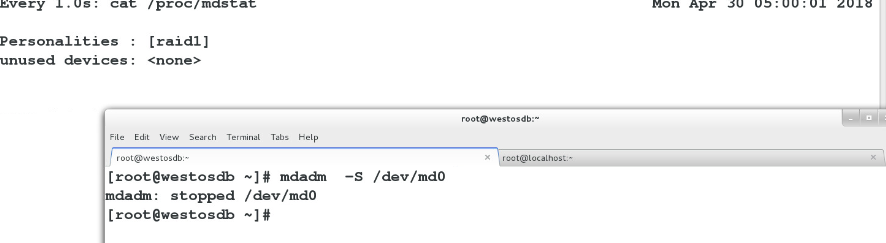/dev/xdx ##硬盘设备/dev/sda1
/dev/cdrom ##光驱
/dev/mapper/* ##虚拟设备
/dev/hd0 ###并口硬盘
/dev/sda #####串口硬盘
fdisk -l ## 查看真实存在的设备
cat /proc/partitions ##系统能够识别的设备
blkid ## 系统能够挂载使用的设备(你可以使用的的设备)
df ## 查看设备被系统使用的情况(查看正在被使用的设备)
df -h 查看系统正在使用的设备(h是显示内存以2的n此方计算的1G=1024K)
df -H 查看系统正在使用的设备(h是显示内存以10的n此方计算的1G=1000K)
设备的挂载
mount 设备 挂载点
mount /dev/sdb1 /mnt #把系统中第二块硬盘的第一个分区挂载到/mnt目录上
卸载设备
umout 设备|挂载点
如出现以下情况:
[root@foundation0 ~]# umount /dev/sdb1
umount: /home/kiosk/Desktop/photo: target is busy.
(In some cases useful info about processes that use
the device is found by lsof(8) or fuser(1))
解决:
fuser -kvm 设备|挂载点 -k kill ,-v显示详细信息,-m扫描设备
只读的设置
插上u盘然后卸载umount /dev/sdb1
mount -o ro /dev/sdb1 /mnt 把设备/dev/sdb1以只读的方式挂载在/mntxia
df
touch /mnt/file(此时不能建立文件)
mount 查看每个设备的信息
mount -o remount,rw /dev/sdb1(重新挂载设备以rw模式)
fdisk -l 查看系统中存在的设备
扩展分区(分区类型e)------>>>>逻辑分区
1.分区划分(mbr分区方式)
fdisk /dev/vdb
elcome to fdisk (util-linux 2.23.2).
Changes will remain in memory only, until you decide to write them.
Be careful before using the write command.
Command (m for help): m ##帮助
Command action
a toggle a bootable flag
b edit bsd disklabel
c toggle the dos compatibility flag
d delete a partition ##删除分区
g create a new empty GPT partition table
G create an IRIX (SGI) partition table
l list known partition types ##列出系统可用的分区类型
m print this menu
n add a new partition ##新建分区
o create a new empty DOS partition table
p print the partition table ##显示分区
q quit without saving changes ##退出不保存
s create a new empty Sun disklabel
t change a partition's system id ##修改分区功能id
u change display/entry units
v verify the partition table
w write table to disk and exit ##保存更改到分区表中
x extra functionality (experts only)
Command (m for help): n ##新建分区
Partition type:
p primary (0 primary, 0 extended, 4 free) ##分区类型位主分区
e extended ##分区类型位扩展分区
Select (default p): ##默认位主分区
Using default response p
Partition number (1-4, default 1): 1 ##主分区id
First sector (2048-20971519, default 2048): ##此分区起始位置
Using default value 2048
Last sector, +sectors or +size{K,M,G} (2048-20971519, default 20971519): +100M ##分区大小
Partition 1 of type Linux and of size 100 MiB is set
Command (m for help): p
Disk /dev/vdb: 10.7 GB, 10737418240 bytes, 20971520 sectors
Units = sectors of 1 * 512 = 512 bytes
Sector size (logical/physical): 512 bytes / 512 bytes
I/O size (minimum/optimal): 512 bytes / 512 bytes
Disk label type: dos
Disk identifier: 0x193488c3
Device Boot Start End Blocks Id System
/dev/vdb1 2048 206847 102400 83 Linux
Command (m for help): wq ##保存退出,如果q表示放弃更改退出
[root@localhost mnt]# partprobe ##同步分区表
cat /proc/partitions ##查看系统识别的分区信息
blkid 查看是否具有文件系统
mkfs.xfs /dev/vdb1 ##格式化(当我们给磁盘分区后发现我们并不能对此设备挂在此时要给此设备格式化相当于给他赋予文件系统,此时便可以挂载)
若有文件系统便可以挂载 mount /dev/vdb1 /mnt 把设备/dev/vdb挂载在/mnt
解决一个分区不能超过2T的问题我们提出了gpt的分区方式
然后删除上个实验建立的分区设备 fdisk /dev/vdb
删除用d
fdisk /dev/vdb 分区建立
建立好之后格式化赋予系统文件就可以挂载
在上个实验中分区方式已变为gpt现在更改回去分区方式
mklabel ----------->msdos----------->I (忽略)---------->yes----------->quit
此时fdisk -l 已经更改成功
设备挂载
mount 设备 挂载点 临时挂载
vim /etc/fstab ##永久挂载devic mountpoint ftype defaults(mountpoint)(文件系统的挂载选项) 0(不备份) 0(不检测)
/dev/vdb1 /mnt xfs defaults(默认选项) 0 0
mount -a #使/etc/fstab中记录的挂载生效
swap(缓存分区、交换区)
n----->p-------->1 -------> --------->+1000M------>p------->t------>2------->字母L---->82(swap)------>wq
2、partprobe 同步分区表
mkswap /dev/vdb1 建立swap(交换)分区
4.
swapon -a /dev/vdb1 重新启动识别swap分区设备/dev/vdb1从/etc/fstab中
swapon -s 列出swap分区设备
vim /etc/fstab
/dev/vdbn swap swap defaults 0 0
6、swapon -a 重新启动识别swap分区设备从/etc/fstab中
删掉swap分区
vim /etc/fstab
删除刚才编写的swap分区信息
swapoff /dev/vdb1
fdisk /dev/vdb (删除刚才建立的分区)
d----->1------>wq
partprobe 同步分区列表
磁盘加密
fdisk /dev/vdb
---->n----->p------>------>+1G----->p----->wq
partprobe
cryptsetup luksFormat /dev/vdb1(对此设备分区挂载加密,此时就不能对此设备挂载)------->YES-------->(密码)
mount /dev/vdb1 /mnt/ 此时不能挂载
ls /dev/mapper/
cryptsetup open /dev/vdb1 westos 打开加密分区设备为westos目录
ls /dev/mapper/ 此时出现了westos
mkfs.xfs /dev/mapper/westos 格式化
mount /dev/mapper/westos /mnt 挂载在/mnt下
umount /mnt 卸载
cryptsetup close westos 关闭了wetos
ll /dev/mapper/
mount /dev/mapper/westos (dev/vdb) /mnt 此时挂载不了
cryptsetup open /dev/vdb1 westos 解开(此时就可以挂载)
开机自动挂载加密分区
vim /root/diskpass
输入你的密码
chmod 600 /root/diskpass
vim /etc/crypttab
westos /dev/vdb1 /root/diskpass
vim /etc/fastab
/dev/mapper/westos /mnt xfs defaults 0 0
umount /mnt
reboot
cat /var/log/boot.log
df
加密清除
vim /etc/fstab --------->删除刚才编写的内容
vim /etc/crypttab ----------->删除刚才编写的内容
rm -fr /root/diskpass
umount /mnt
cryptsetup close westos
mkfs.xfs /dev/vdb1 -f
磁盘阵列(在进行此操作前将以前建立的分区都删除)
先建立3个raid分区
fdisk /dev/vdb
n------->p--------> ------->+1000M 建立3个分区
t---------->字母L-------->fd 依法将三个分区改为raid分区
fdisk /dev/vdb
mdadm -C /dev/md0 -a yes -l 1 -n 2 -x 1 /dev/vdb{1..3}
mkfs.xfs /dev/md0
mount /dev/md0 /mnt/
watch -n 1 cat /proc/mdstat
mdadm -f /dev/md0 /dev/vdb1 损坏设备/dev/vdb1
mdadm -D /dev/md0 查看状态mdadm -r /dev/md0 /dev/vdb1 删除(移除)损坏设备/dev/vdb1
mdadm -a /dev/md0 /dev/vdb1 添加新设备/dev/vdb1
raid分区的删除
umount mnt
mdadm -S /dev/md0 删除设备fdisk /dev/vdb
d----->1----->d------>2------>d------>3
此时完全删除raid设备
partprobe
磁盘配额:
先建立一个分区
mkfs.xfs /dev/vdb1 格式化(赋予文件系统)
mount -o usrquota /dev/vdb1 /mnt
mount
chmod 777 /mnt
此设备文件系统为xfs则不须以下两步
{只有文件系统为ext时序执行
quotacheck -u /dev/vdb1
quotaon -u /dev/vdb1 }
edquota -u student 给student用户设置配额
配额针对设备
blocks 真实容量已存在的(更改里面的内容实际不会更改)soft(容量警告)
hard(容量最大)
indodes(文件个数)
soft(有多少个警告)
hard (最多可以有多少个)
将里面的容量最大值改为(20480)此表明为最大容量为20M
su - student
dd if=/dev/zero of=/mnt/studentfile bs=1M count=20(没有超过20M最大量截取成功)
dd if=/dev/zero of=/mnt/studentfile bs=1M count=21(超过21M最大量截取不成功)
注释:dd if=/dev/zero of=/mnt/studentfile bs=1M count=10
从无限零设备截取数据到/mnt/studentfile 截取一块为1M的10块文件(即为10M)
开机自动激活配额
vim /etc/fstab
添加/dev/vdb1 /mnt/ xfs defaults,usrquota 0 0